tomcat配置host-manager/manager/server status
tomcat的管理界面host-manager可以用于管理虚拟主机(新增、删除、单独重启一台虚拟主机)
manger可以用于Java项目部署
server status可以查看服务器状态
#tomcat为配置的情况下,访问host-manager/manager/server status会提示403错误
配置host-manager、manager:
编辑配置文件conf/tomcat-user.xml:
[root@linux ~]# cd /usr/local/tomcat/
[root@linux tomcat]# vi conf/tomcat-users.xml
在tomcat-users标签中添加以下内容:
<role rolename="admin-gui"/>
<role rolename="admin-script"/>
<role rolename="manager-gui"/>
<role rolename="manager-script"/>
<user username="tomcat" password="tomcat123" roles="admin-gui,admin-script,manager-gui,manager-script"/>
tomcat-users>
#定义admin-gui/admin-script/manager-gui/manager-script 4个角色和页面登录账号:tomcat,密码tomcat123
补充:
1.admin-gui和admin-script是两个Tomcat内置的角色,host-manager功能需要这两个角色的支持。其中admin-gui用于控制页面访问权限,admin-script用于控制以简单的文本的形式进行访问host-manager。
2.其中manager-gui用于控制manager页面的访问,manager-script用于控制以简单的文本的形式进行访问manager
编辑配置文件conf/server.xml:
[root@linux tomcat]# vim conf/server.xml
在
<Listener className="org.apache.catalina.storeconfig.StoreConfigLifecycleListener"/>
#通过host-manager页面可以增加,停止以及启动虚拟主机,增加的虚拟主机会在conf/Catalina/目录下生成一个目录,目录永久存在,但虚拟主机临时的,重启服务后会消失,添加该配置即可让host-manager页面添加的虚拟主机永久生效
添加host-manager页面白名单IP:
[root@linux tomcat]# vim webapps/host-manager/META-INF/context.xml
在allow那行添加允许访问的IP地址:

#192.168.234.* 表示授权整个网段
添加manager页面白名单IP:
[root@linux tomcat]# vim webapps/manager/META-INF/context.xml
同上,在allow那行添加允许访问的地址:

重启tomcat:
[root@linux tomcat]# bin/shutdown.sh
[root@linux tomcat]# bin/startup.sh
在tomcat默认页面点击host-manger或直接输入http://ip:8080/host-manager登录即可:

添加tomcat虚拟主机:

添加后即可显示在tomcat虚拟主机列表,即可针对单个虚拟主机关闭、启动、重启或删除,需注意的是添加完虚拟主机后需点击持久化配置栏的全部按钮,添加的虚拟主机才会写入到conf/server.xml配置文件的
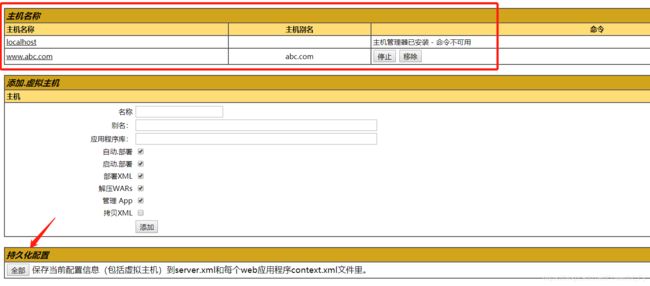
在manager页面可以针对单个应用进行启动、关闭、卸载等操作以及部署项目:

在server status页面可以查看服务器状态:
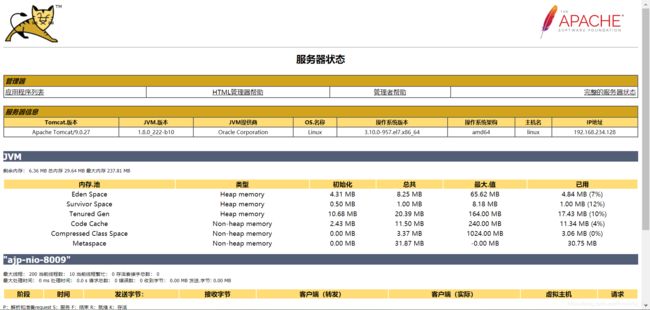
补充:
如果添加的虚拟主机host重复,需先删除conf/Catalina/$host/manager.xml
